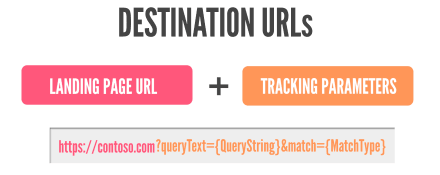Was sind aktualisierte URLs, und wie wird die Aktualisierung durchgeführt?
Was sind aktualisierte URLs, und wie wird die Aktualisierung durchgeführt?
Aktualisierte URLs trennen Ihre Nachverfolgungsinformationen von der URL der Landing Page, sodass Sie die URL-Nachverfolgung einfach aktualisieren und verwalten können. Hier finden Sie antworten auf die wichtigsten Fragen, die Personen stellen. Hier erfahren Sie die Vorteile von aktualisierten URLs und wie Sie die Aktualisierung durchführen können.Wenn Sie die Nachverfolgung in Microsoft Advertising eingerichtet haben, indem Sie Ihren Ziel-URLs URL-Parameter hinzugefügt haben, werden aktualisierte URLs für Sie interessant.
Mit aktualisierten URLs trennen Sie die URL der Angebotsseite von der Nachverfolgung und den URL-Parametern. Wenn Sie also die URL-Parameter bearbeiten möchten, muss Ihre Anzeige keine weitere redaktionelle Prüfung durchlaufen. Sie können auch eine separate mobile URL der Angebotsseite definieren, wenn Sie eine Website besitzen, die für kleinere Geräte optimiert ist.
Vier neue Felder wurden mit den aktualisierten URLs hinzugefügt: Endgültige URL, Mobile URL, Vorlage für die Nachverfolgung und Benutzerdefinierte Parameter. Eine Vorlage für die Nachverfolgung kann einem Konto, einer Kampagne, einer Anzeigengruppe, einer Anzeige, einem Keyword und einer Sitelinks-Erweiterung hinzugefügt werden. Wenn Ihre Anzeige geschaltet wird, wird die Vorlage für die Nachverfolgung der untersten Ebene an die URL der Angebotsseite angefügt. Wir empfehlen, die Vorlage für die Nachverfolgung auf Kontoebene festzulegen, sodass sie auf alle Kampagnen, Anzeigengruppen usw. angewendet wird.
Vorteile von aktualisierten URLs
- Eine effizientere Verwaltung der Nachverfolgung Verwalten und aktualisieren Sie Informationen zur Nachverfolgung von mehreren URLs mit einer einzelnen gemeinsamen Vorlage für die Nachverfolgung. Nehmen Sie Hunderte oder Tausende von URL-Änderungen in einer kurzen Änderung vor.
- Weniger Ausfallzeit, mehr Abschlüsse und Klicks: Für eine Aktualisierung der Vorlagen für die Nachverfolgung ist keine redaktionelle Prüfung erforderlich. Dies bedeutet, dass Ihre Anzeigen weiter ausgeführt werden, sodass Sie keine potenziellen Abschlüsse verlieren.
- Zusätzliche Nachverfolgungserkenntnisse: Sie können Ihrer Vorlage für die Nachverfolgung sowohl URL-Parameter als auch benutzerdefinierte Parameter hinzufügen, um weitere Informationen zur Quelle Ihrer Anzeigenklicks zu erhalten.
So führen Sie das Upgrade durch
Es gibt zwei verschiedene Möglichkeiten, wie Sie Ihre vorhandenen Ziel-URLs zu aktualisierten URLs migrieren können.
Wichtig
Wenn Sie einen Toolanbieter oder eine Agentur zur Verwaltung Ihrer Anzeigen nutzen, wenden Sie sich an diesen Anbieter bzw. diese Agentur, um bei der Aktualisierung unterstützt zu werden und weitere Dokumentation zu erhalten, die diese speziell für die eigene Plattform und den eigenen Dienst anbieten.
Die einfachste Möglichkeit zum Aktualisieren Ihrer Konto-URLs ist die Option Aus Google Ads importieren in Microsoft Advertising oder im Microsoft Advertising Editor. Hier finden Sie Anweisungen zum Importieren in Microsoft Advertising.
-
Wählen Sie im Menü oben Importieren > Aus Google Ads importieren .
Wenn Sie die neue Microsoft Advertising Navigation verwenden, zeigen Sie im Navigationsmenü auf der linken Seite auf Importieren, und wählen Sie Importieren aus Google Ads aus.
- Wählen Sie Bei Google anmelden aus.
- Geben Sie Ihre Google-Anmeldeinformationen ein, wählen Sie Anmelden und dann Akzeptieren aus.
- Wählen Sie die zu importierenden Google Ads-Kampagnen und anschließend Weiter aus.
- Führen Sie unter Microsoft Advertising-Konto und &-Importoptionen auswählen
die folgenden Schritte aus:
- Wählen Sie das Microsoft Advertising-Konto aus, in das importiert werden soll.
- Wählen Sie die richtige Zeitzone aus.
- Wählen Sie unter Zu importieren die URL-Optionen auf Kontoebene aus. Die Vorlage für die Nachverfolgung auf Kontoebene wird unter dem Kontrollkästchen angezeigt.
- Wählen Sie die Optionen für Gebote und Budgets aus.
- Wählen Sie die Optionen für URLs der Angebotsseite aus.
- Wählen Sie die Optionen für Vorlagen für die Nachverfolgung aus.
- Wählen Sie Importieren aus.
Das wars! Da Google Ads aktualisierte bzw. umgestellte URLs verwendet, werden alle Ihre endgültigen URLs, mobilen URLs, Vorlagen für die Nachverfolgung und benutzerdefinierten Parameter in Microsoft Advertising hinzugefügt. Wie bei jedem Import sollten Sie die Kampagneneinstellungen überprüfen, um sicherzustellen, dass sie wie gewünscht eingerichtet sind. Weitere Informationen finden Sie unter Was aus Google Ads importiert wird
Sie können Ihre Ziel-URLs exportieren, die Informationen zur Nachverfolgung von den endgültigen URLs trennen und anschließend einen Upload mit dem Microsoft Advertising Editor durchführen.
- Öffnen Sie Ihr Microsoft Advertising-Konto in der neuesten Microsoft Advertising Editor-Version.
- Wählen Sie Exportieren und dann Gesamtes Konto exportieren aus.
- Stellen Sie in der Datei sicher, dass Sie die Spalten Ziel-URL, Endgültige URL und Vorlage für die Nachverfolgung sehen. Wenn die Spalten nicht angezeigt werden, können Sie die Spalten der Datei hinzufügen.
- Kopieren Sie in der Spalte Ziel-URL den Teil mit der Nachverfolgung Ihrer Ziel-URL, und fügen Sie ihn in die Spalte Vorlage für die Nachverfolgung ein. Fügen Sie dann {lpurl} ein, an dem Ihre ursprüngliche URL der Angebotsseite einmal angezeigt wurde.
- Kopieren Sie in der Spalte Ziel-URL den Teil der Angebotsseite Ihrer Ziel-URL, und fügen Sie ihn in die Spalte Endgültige URL ein.
- Löschen Sie den Inhalt der Spalte „Ziel-URL“. Diese Spalte muss leer sein, bevor Sie die Datei importieren.
- Optional: Geben Sie eine mobile URL in die Spalte Endgültige mobile URL ein.
- Optional: Geben Sie benutzerdefinierte Parameter in die Spalte Benutzerdefinierte Parameter ein.
- Speichern der Datei
- Wählen Sie im Microsoft Advertising EditorImportieren und dann Aus Datei importieren.
- Überprüfen Sie, ob die Spalten mit den aktualisierten URLs den Microsoft Advertising-Feldern richtig zugeordnet sind.
- Wählen Sie Veröffentlichen aus, um die Änderungen in Microsoft Advertising zu speichern.
Hinweis
Sie können in Microsoft Advertising Vorlagen für die Nachverfolgung auf Kontoebene festlegen, sodass Sie die Vorlage nur einmal aktualisieren müssen und auf sämtliche Kampagnen anwenden können. Im Microsoft Advertising Editor kann keine Vorlage für die Nachverfolgung auf Kontoebene festgelegt werden, Sie müssen hierzu Microsoft Advertising verwenden. Weitere Informationen finden Sie unter Erstellen einer Vorlage für die Nachverfolgung für ein Konto.